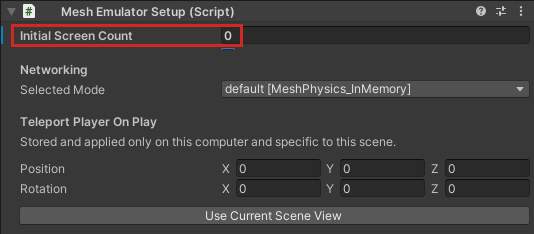Unityでのメッシュ エミュレーション モードのテスト
メッシュ エミュレーター プレハブ (または単純に "Emulator") をUnity プロジェクトに追加すると、メッシュ エミュレーション モードでプロジェクトを実行できるようになります。 このモードでは、Unity エディターの [再生] ボタンを押すと、コンテンツが Mesh アプリで実行されたときの外観のおおよそのプレビューが表示されます。 これにより、コンテンツ開発中のイテレーション サイクルが大幅に高速化され、高度な対話型コンテンツの開発者は、Unityが提供するすべての強力なツールを使用してロジックを深くデバッグできます。
Mesh エミュレーション モードの外観は似ていますが、Mesh アプリの外観と同じではありません。 私たちは、迅速な反復に必要な軽量環境を犠牲にすることなく、可能な限り違いを減らすために継続的に取り組んでいます。 メッシュ エミュレーション モードの主な機能は、同じプロセス内で複数のクライアントを実行できることです。これにより、1 人の開発者がマルチユーザー シナリオの第一印象を簡単に得ることができます。
プロジェクトでメッシュ エミュレーション モードを使用する (または使用しない) には、次の手順を実行します。
Mesh ツールキットがインポートされていることを確認します。
シーンに、 GroundCollision レイヤーに設定されている原点の下にソリッド フロアが含まれていることを確認します。 床 XYZ 位置の値を 0、0、0 に設定します。
[再生] ボタンを押します。 ツールキットは、名前に "EmulatorSetup" が含まれる GameObject が Hierarchy の最上位に存在するかどうかを確認します。 そうでない場合は、次のダイアログが表示されます。
![[Mesh Emulator Setup missing]\(メッシュ エミュレーターのセットアップがありません\) ダイアログのスクリーンショット。](../../media/debug-and-optimize/003-emulator-setup-missing-dialog.png)
次のいずれかの操作を行います。
[再生] をクリックするたびにメッシュ エミュレーション モードが実行されるようにするには:
- 最初のボタン [Add working MeshEmulatorSetup prefab]\(動作する MeshEmulatorSetup プレハブの追加\) を選択します。MeshEmulatorSetup [NoUpload] プレハブが階層に表示されます。
![[Mesh Emulator Setup No Upload prefab added to the Hierarchy]\(メッシュ エミュレーターのセットアップ\) [Upload prefab]\(アップロード プレハブが階層に追加されていない\) のスクリーンショット。](../../media/debug-and-optimize/004-mesh-emulator-in-hierarchy.png)
エミュレーターの実行を回避し、[再生] をクリックしたときに [エミュレーターのセットアップが見つからない] ダイアログが再び表示されないようにするには:
- 2 つ目のボタン [ Add dummy NoMeshEmulatorSetup game object]\(ダミーの NoMeshEmulatorSetup ゲーム オブジェクトの追加\) を選択します。 名前が示すように、これは実際には何もしませんが、ツールキットは名前に "EmulatorSetup" を見つけ、 エミュレーターセットアップの欠落 ダイアログをもう一度表示することは控えます。
最初にメッシュ エミュレーション モードを使用しないが、後で考えを変えた場合は、階層から NoMeshEmulatorSetup [NoUpload] GameObject を削除します。 次に [再生] をクリックすると、ツールキットに [ エミュレーターのセットアップがありません ] ダイアログが再び表示され、ボタンをクリックしてエミュレーターを追加できます。
プレイ中のテレポート プレーヤー
大規模なシーンで作業する場合は、起動時に特定の場所にプレイヤーをテレポートすることが重要な場合があります。 これを実現するには、次の操作を行います。
- [階層] で、[MeshEmulatorSetup [NoUpload] を選択します。
- インスペクターで、Mesh Emulator セットアップ スクリプトに移動します。
- [ プレイ時のテレポート プレーヤー ] セクションで、プレイヤーがテレポートする [位置 ] と [ 回転 XYZ] の値を入力します。
![[再生時のテレポート プレーヤー] セクションが強調表示されている Mesh Emulator セットアップ コンポーネントのスクリーンショット。](../../media/debug-and-optimize/005-teleport-player-on-play.png)
メッシュエミュレーションモード分割画面
この機能を使用すると、同じプロセス内で複数のクライアントを実行し、同じウィンドウ内で並べて表示することができます。 Mesh ツールキット自体は、クライアント間でプレーヤーの位置を伝えるのに十分な最小限のエミュレートされたネットワーク コンポーネントを実装し、さまざまなプレイヤーが互いを頻繁にスタイル設定されたアバターとして見ることができるようにします。
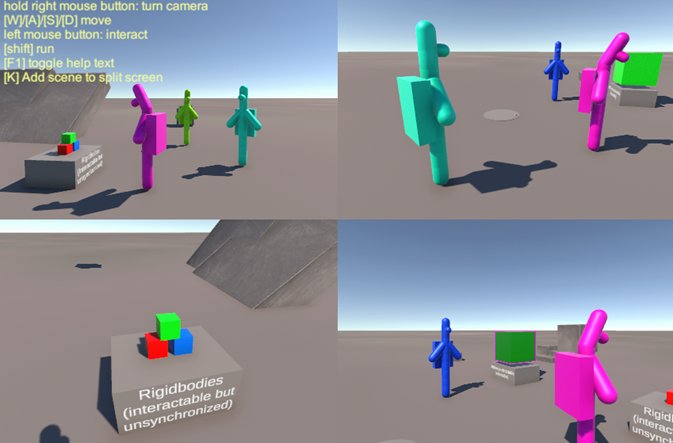
静的コンテンツをプレビューするには、これで十分です。 対話型コンテンツ、 ビジュアル スクリプト、 クラウド スクリプト 、 WebSlate を開発する場合、これらの機能にはそれぞれ独自のネットワーク メカニズムが含まれていることに注意してください。これにより、複数のユーザーとの同期エクスペリエンスのメッシュ エミュレーション モード プレビューが提供されます。
次のいずれかの操作を行います。
- [Mesh Emulator Setup]\(メッシュ エミュレーターセットアップ\) コンポーネントの値を設定して、再生モードに入る前に初期画面数を増やします。
![[初期画面数] プロパティが 2 に設定されている Mesh Emulator セットアップ コンポーネントのスクリーンショット。](../../media/debug-and-optimize/006-initial-screen-count.png)
または
再生モードを開始します。
DontDestroyOnLoad シーンで EmulatorSplitScreen コンポーネントに移動し、[画面の追加] を選択します。
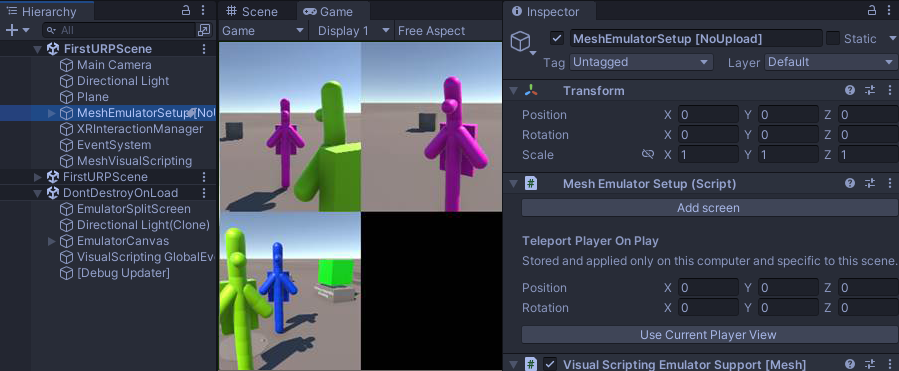
これで、イテレーションを行うたびにビルドとアップロードのプロセスを経ることなく、Unity シーンをすばやくテストできます。
重要
シーンで Visual Profiler を使用している場合は、Mesh Emulator Setup コンポーネントの [初期画面数] 設定が 0 であることを確認します。 "1" 以上の場合、Visual Profiler は表示されません。